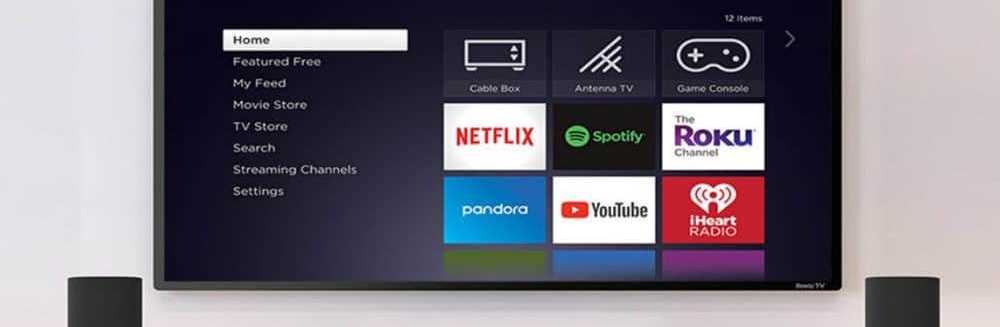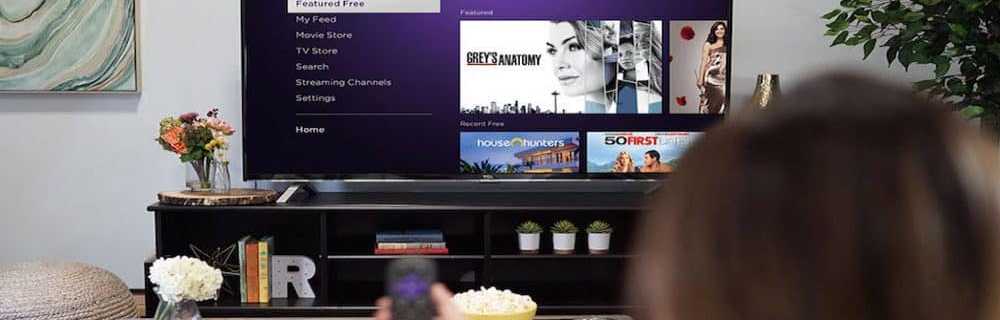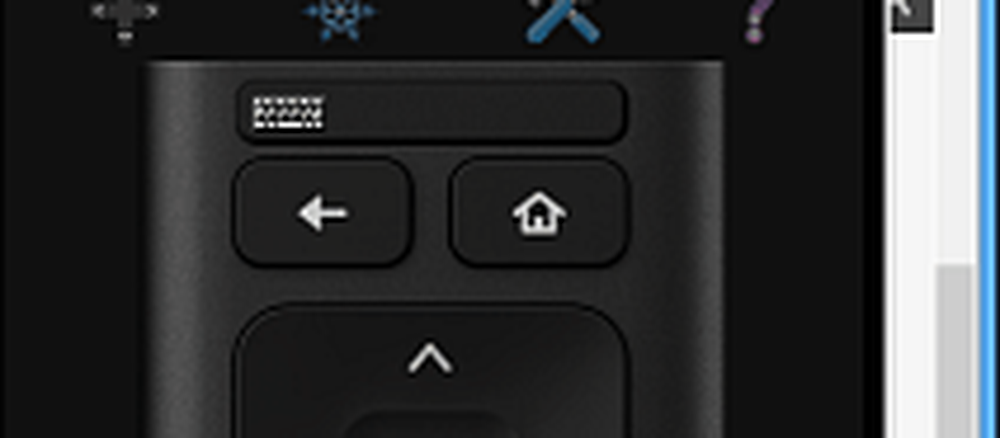So steuern Sie, wann Ihr neues Apple TV in den Energiesparmodus wechselt

Stellen Sie das neue Apple TV in den Ruhezustand
Je nach Verwendung können Sie festlegen, dass Apple TV nach einer bestimmten Inaktivitätsphase in den Ruhezustand versetzt wird. Um das zu tun, gehe zu Einstellungen> Allgemein> Sleep After.
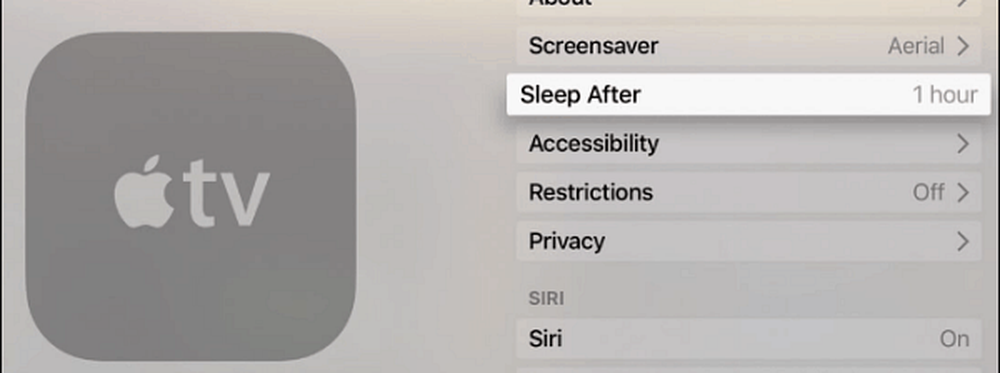
Wählen Sie dann aus, wann es nach einer Inaktivität von 15 Minuten bis zu 10 Stunden schläft. Oder, wenn Sie möchten, dass es immer so bleibt, wählen Sie Nie.
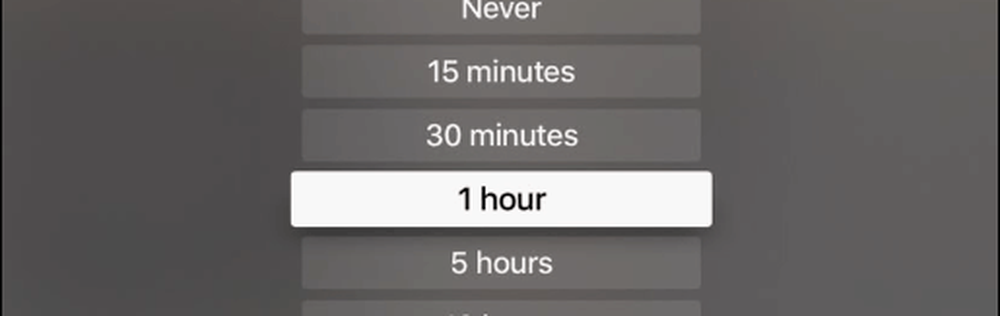
Apple TV manuell in den Ruhezustand versetzen
Wenn Sie mit Apple TV für den Abend fertig sind, können Sie es manuell in den Ruhezustand versetzen. Sie können dies tun, indem Sie die App Einstellungen öffnen und die Option Jetzt schlafen auswählen.
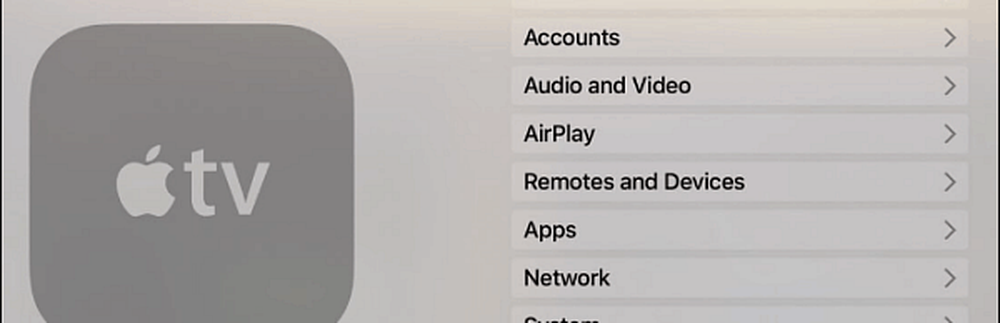
Oder halten Sie einfach die Home-Taste auf der Siri-Fernbedienung eine Sekunde lang gedrückt, und der folgende Bildschirm wird angezeigt, um den Ruhezustand zu aktivieren. Wenn Sie die Siri-Fernbedienung zur Steuerung Ihres Fernsehgerätes eingestellt haben, wird auch dieses ausgeschaltet.
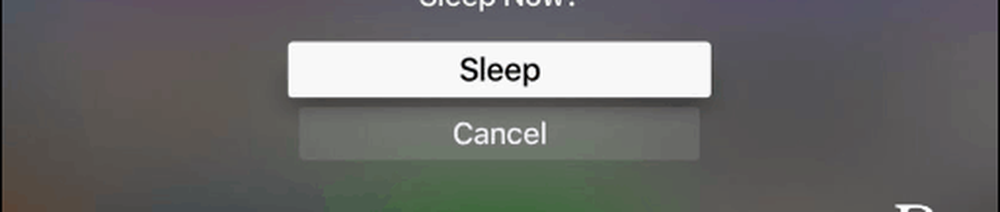
Weitere Informationen zum Verwenden der neuesten 4th Generation Apple TV, sehen Sie sich einige unserer unten verlinkten Handbücher an (wir haben noch viel mehr zu tun).
- Tipps und Tricks für die ersten Schritte mit dem neuen Apple TV
- Tolle Screensaver-Tipps für das neue Apple TV
- Offizielle Methode zum Koppeln einer Bluetooth-Tastatur an Apple TV
- Passwortschutz für neue Apple TV-Einkäufe
- Kostenlose App Store-Tricks für das neue Apple TV
- So verwenden Sie VLC mit dem neuen Apple TV
- Machen Sie störende versehentliche Zeitsprünge mit der Siri-Fernbedienung rückgängig
- Erste Schritte mit dem Plex Media Player für Apple TV
Wenn Sie noch die 2 verwendennd oder 3rd Gen Apple TV finden Sie in unserem Apple TV-Archiv viele Tipps dazu.
Hast du die 4th Gen Apple TV? Was halten Sie davon im Vergleich zu den älteren Modellen? Lass es uns unten in den Kommentaren wissen.